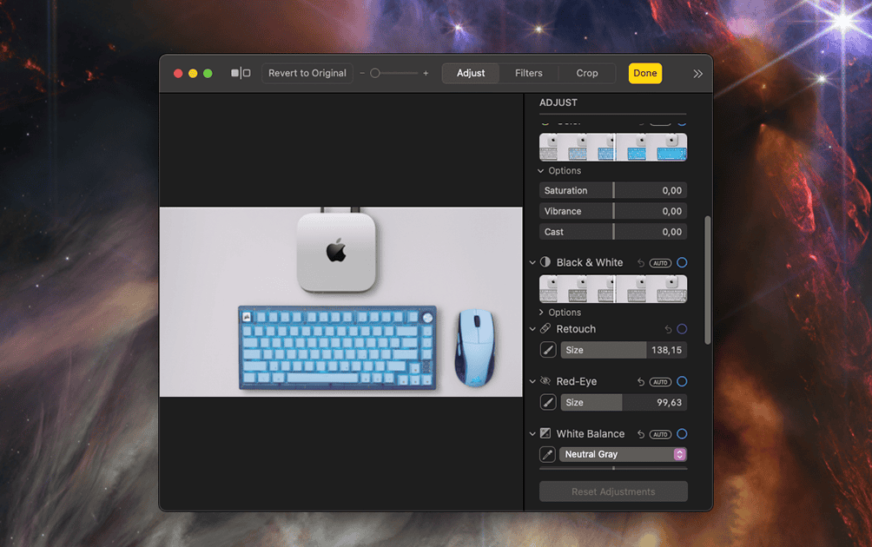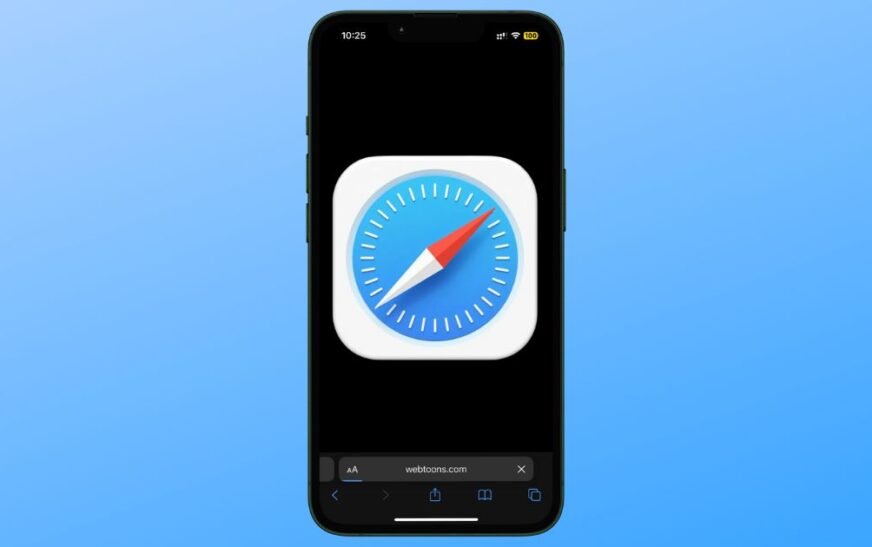Je n’ai jamais vu une fonctionnalité aussi appréciée que l’outil Retouche dans l’application macOS Photos. C’est du moins ce que me porte à croire l’agitation sur les forums d’assistance d’Apple. Si vous aussi, il vous manque l’outil de retouche de l’application Photos après la mise à jour vers macOS Sequoia, voici ce qui peut être fait.
L’outil Retouche n’a pas vraiment disparu. À la place, Apple a introduit la fonctionnalité « Clean Up », qui fait partie d’Apple Intelligence. C’est également la raison pour laquelle le problème ne concerne que les utilisateurs possédant des modèles Apple Silicon Mac. Un autre point est que l’outil de retouche de l’application Photos n’est manquant que pour les utilisateurs exécutant macOS Sequoia 15.1 ou version ultérieure.
Si vous faites partie des amateurs de Retouche qui ont la malchance d’avoir mis à jour sans connaître le remplacement, pas de panique. Il existe quelques solutions de contournement à la situation.
1. Testez l’outil de nettoyage

Tout d’abord, essayez l’outil Clean Up. Bien qu’il fonctionne différemment de l’outil Retouche, il peut répondre à vos besoins. L’outil de nettoyage est disponible dans le menu supérieur après avoir appuyé sur Modifier dans l’application Photos. C’est juste à côté Ajuster, Filtreset Recadrer.
2. Essayez The Clean Up Brush sur iOS ou iPadOS
Un juste milieu entre Clean Up et Retouch est le Clean Up Brush présent sur iOS et iPadOS. Bien qu’il fonctionne de manière similaire à la version macOS de Clean Up, vous l’utilisez avec un pinceau, comme l’ancien outil Retouch. Cette procédure ne méritera aucune récompense pour sa praticité, mais il s’agit au moins d’une solution de contournement rapide et pratique.
3. Désactivez Apple Intelligence
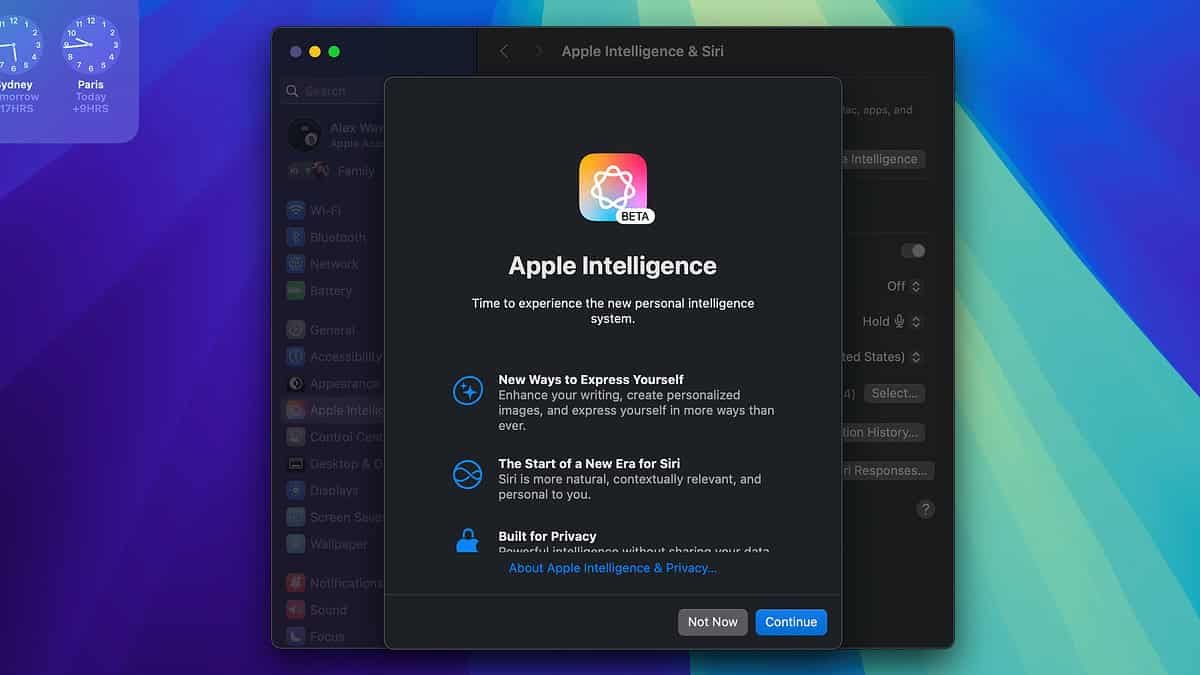
Si vous ne vous souciez pas beaucoup des autres fonctionnalités d’Apple Intelligence, vous pouvez essayer de les désactiver complètement. Cela ne garantit pas que l’outil Retouche reviendra, mais cela vaut le coup.
4. Utilisez un Mac Intel
Si, par hasard, vous possédez un Mac encore utilisable avec un processeur Intel, c’est votre jour de chance. Étant donné que ces Mac ne sont pas compatibles avec Apple Intelligence, ils ne bénéficieront pas de sitôt de l’outil de nettoyage. Cela signifie également que l’outil Retouche reste là où il se trouve.
5. Vérifiez les autres applications de retouche photo
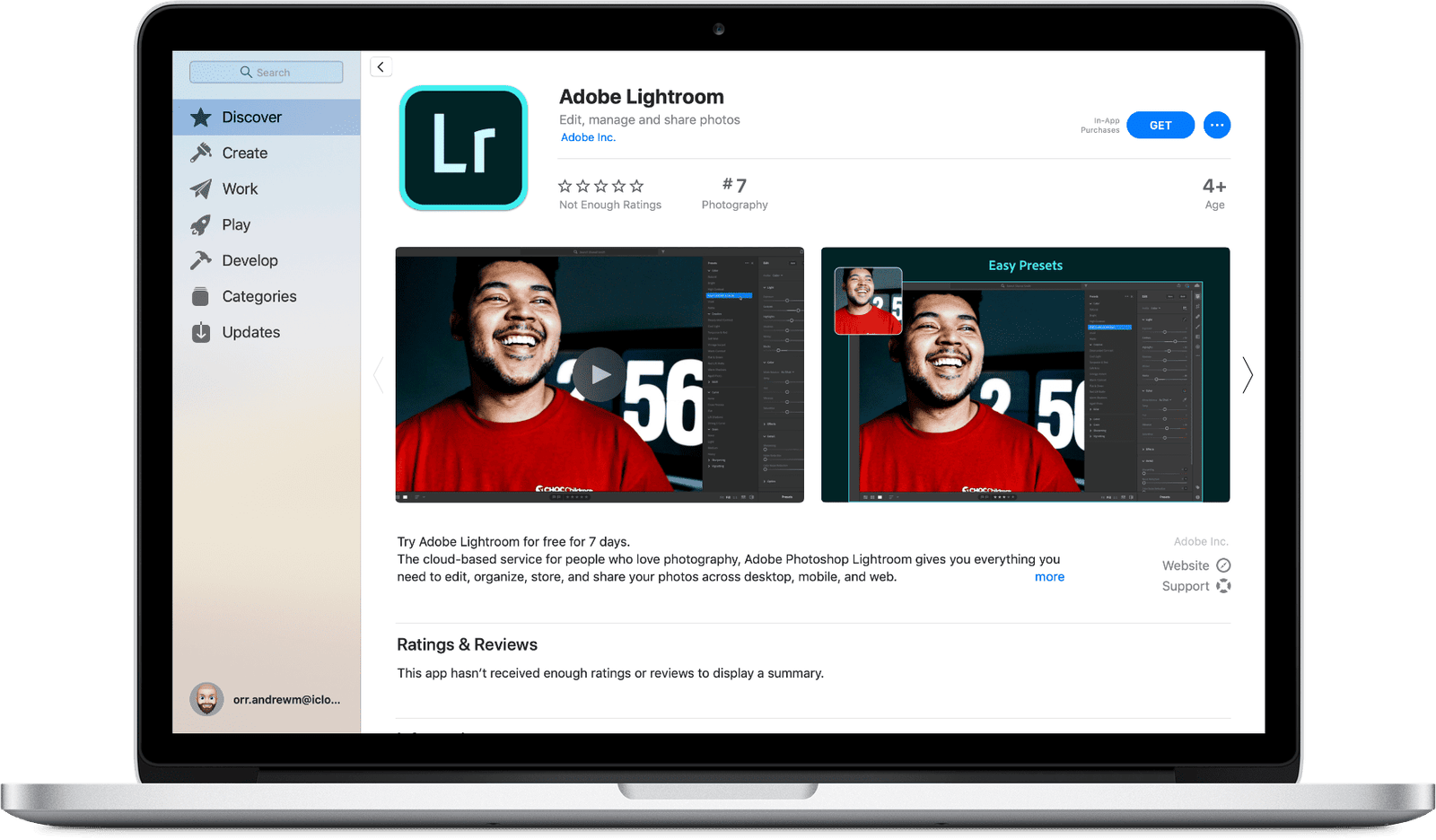
Pas de Mac Intel sous la main ? Eh bien, pourquoi ne pas profiter de l’occasion pour découvrir quelques applications alternatives de retouche photo, alors ? Certaines options mentionnées par les utilisateurs sont Adobe Lightroom, Éditeur de photos Movaviet Skylum Luminar Néo.
6. Rétrograder macOS
Une mesure plus drastique si vous vraiment souhaitez récupérer l’outil Retouche : revenez simplement à une ancienne version de macOS. La procédure est plutôt compliquée : vous devez créer un programme d’installation USB bootable, puis effectuer une sauvegarde Time Machine.
Redémarrez votre Mac en maintenant la touche Option et sélectionnez le programme d’installation. Vous vous retrouverez dans un environnement similaire à macOS Recovery, qui vous permet de formater votre stockage à l’aide de l’Utilitaire de disque. Après cela, réinstallez macOS et restaurez la sauvegarde.
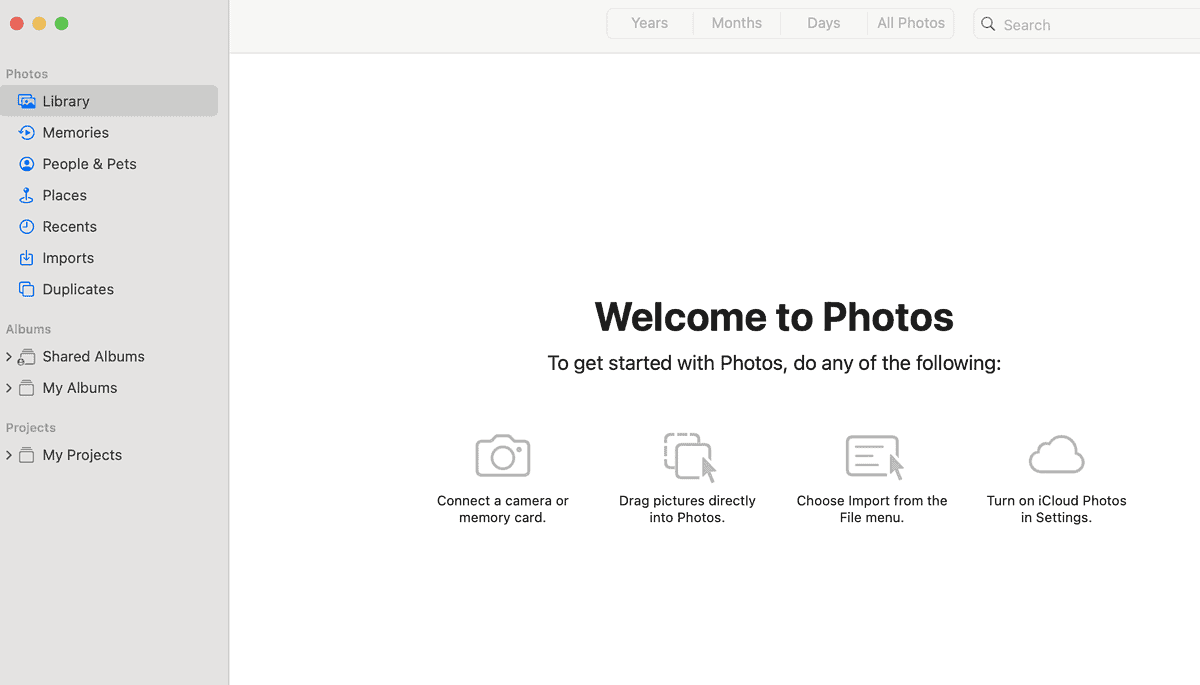
En recherchant des solutions pour cet article, j’ai appris que l’outil Retouche avait de nombreuses utilisations. Certaines personnes effacent simplement les taches de rousseur de leur peau, d’autres suppriment les traces de saleté des documents numérisés et certaines améliorent les photos en niveaux de gris. J’espère juste qu’Apple écoutera tous les commentaires mécontents laissés par ces utilisateurs et réintroduira bientôt l’outil.